Advertisement
يعد تثبيت بطاقة SD على جهاز Steam Deck أمرًا بسيطًا نسبيًا بمجرد معرفة كيفية...

حان الوقت لتوسيع مساحة التخزين لديك على Steam Deck. ولكن هل الأمر سهل مثل إدخال بطاقة SD؟ هل يجب عليك القيام بأي تنسيق خاص؟ دعونا نلقي نظرة على كيفية تثبيت بطاقة SD على جهاز Steam Deck الخاص بك.
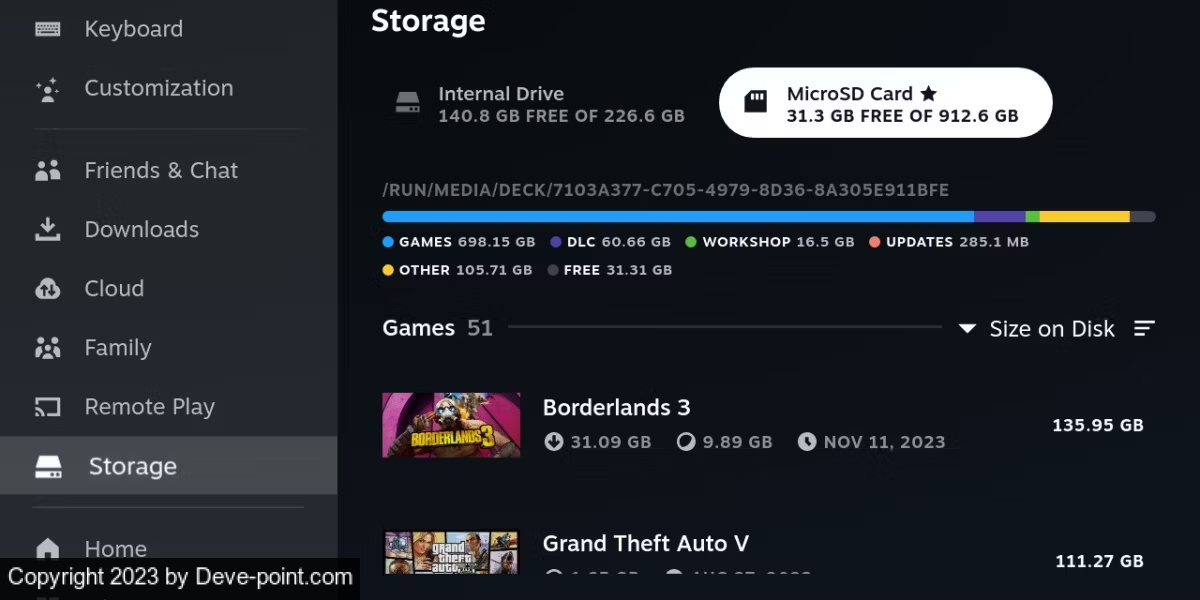
إن Steam Deck ليس صعبًا عندما يتعلق الأمر ببطاقات SD. بافتراض أنك قمت بتصحيح الأخطاء التي يجب تجنبها عند اختيار بطاقة SD ، فلا يمكن أن تخطئ. يدعم Steam Deck بطاقات SD وSDXC وSDHC، ويمكنه التعامل مع سعة تصل إلى 2 تيرابايت.
تعد سرعات الكتابة والقراءة مهمة جدًا لأسباب تتعلق بالأداء، لذا فإن اختيار بطاقة أسرع يعد أمرًا مفيدًا. لا تنطلق للأسرع. سوف يقرأ Steam Deck بشكل موثوق ما يصل إلى 100 ميجابايت / ثانية.
لدينا مجموعة رائعة من أفضل بطاقات microSD لـ Steam Deck إذا لم تكن قد حددت واحدة بالفعل.
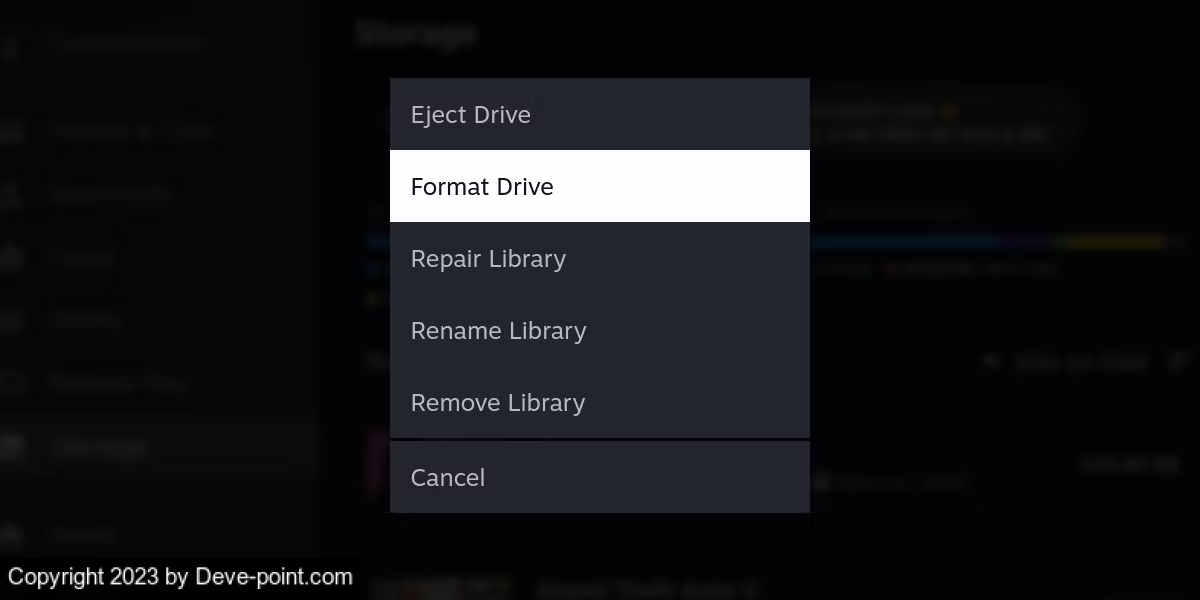
يستخدم Steam Deck تنسيقًا محددًا، لذلك يلزم إجراء مسح كامل لبطاقة SD الخاصة بك عند إضافة مساحة تخزين إضافية إلى الجهاز.
ابدأ بإدخال بطاقة SD الخاصة بك في جهاز Steam Deck. توجد فتحة بطاقة SD في الجزء السفلي وعلى يمين جهازك، أسفل مكبر الصوت الأيمن مباشرةً.
عند إدخال بطاقة SD في جهاز Steam Deck، يجب أن تتم مطالبتك بتنسيق البطاقة بحيث يمكن للجهاز قراءتها. إذا اتبعت هذه المطالبة، فستكون بطاقة SD الخاصة بك جاهزة للعمل في أي وقت من الأوقات.
فقط في حالة عدم ظهور هذه المطالبة، كل ما عليك فعله هو الانتقال إلى الإعدادات ثم التخزين. سترى بطاقة SD الخاصة بك مدرجة هنا. اضغط على Y لفتح قائمة الخيارات واضغط على Format Drive.
عند الانتهاء من Steam Deck، لن تكون بطاقة SD الخاصة بك قابلة للقراءة بواسطة أجهزة Windows أو Mac.
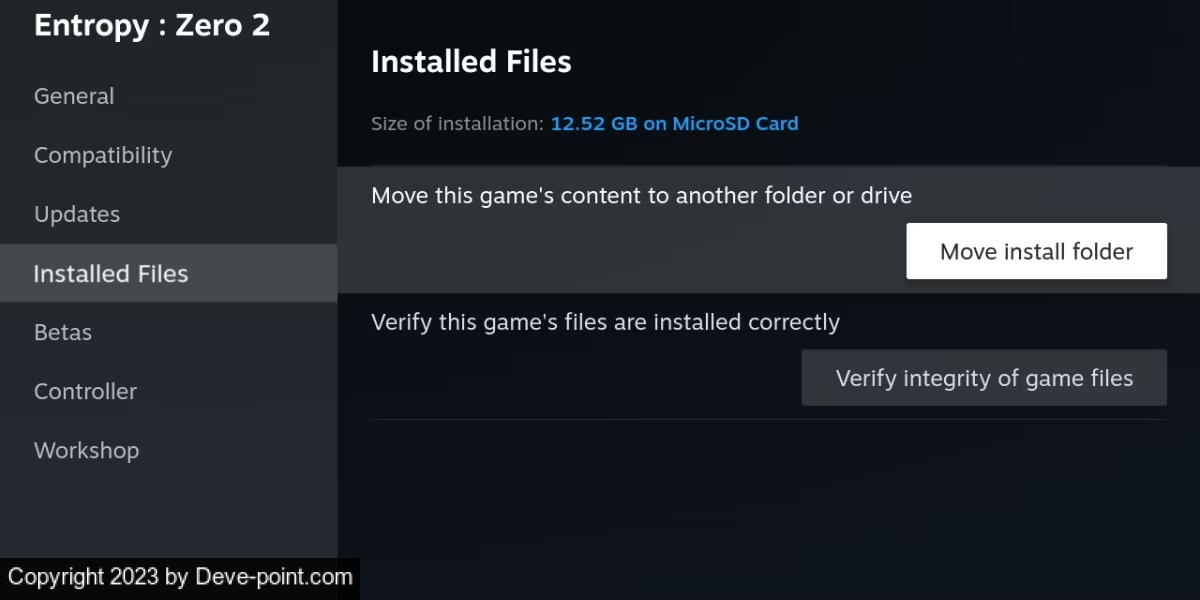
مع تثبيت بطاقة SD، يمكنك اختيار تثبيت لعبة مباشرة على بطاقة SD الخاصة بك أو نقل لعبة مثبتة بالفعل يدويًا عن طريق فتح خصائصها والنقر فوق الملفات المثبتة.
يمكنك تحريك الألعاب ذهابًا وإيابًا بحرية، ولكن هناك بعض الأشياء التي يجب وضعها في الاعتبار.
أولاً، لن تكون بطاقة SD الخاصة بك بنفس سرعة محرك SSD المدمج في Steam. بالنسبة لمعظم الألعاب، لا يشكل هذا مصدر قلق، على افتراض أنك تستخدم بطاقة SD سريعة بما يكفي للبدء بها. ومع ذلك، فإن الألعاب الأحدث، وخاصة الألعاب التي تتطلب متطلبات SSD، قد يكون أداؤها أسوأ أو تستغرق وقتًا أطول للتحميل إذا كانت مثبتة على بطاقة SD.
ثانيًا، يختلف الوصول إلى المجلدات الموجودة على بطاقة SD الخاصة بك قليلًا عن الوصول إلى SSD.
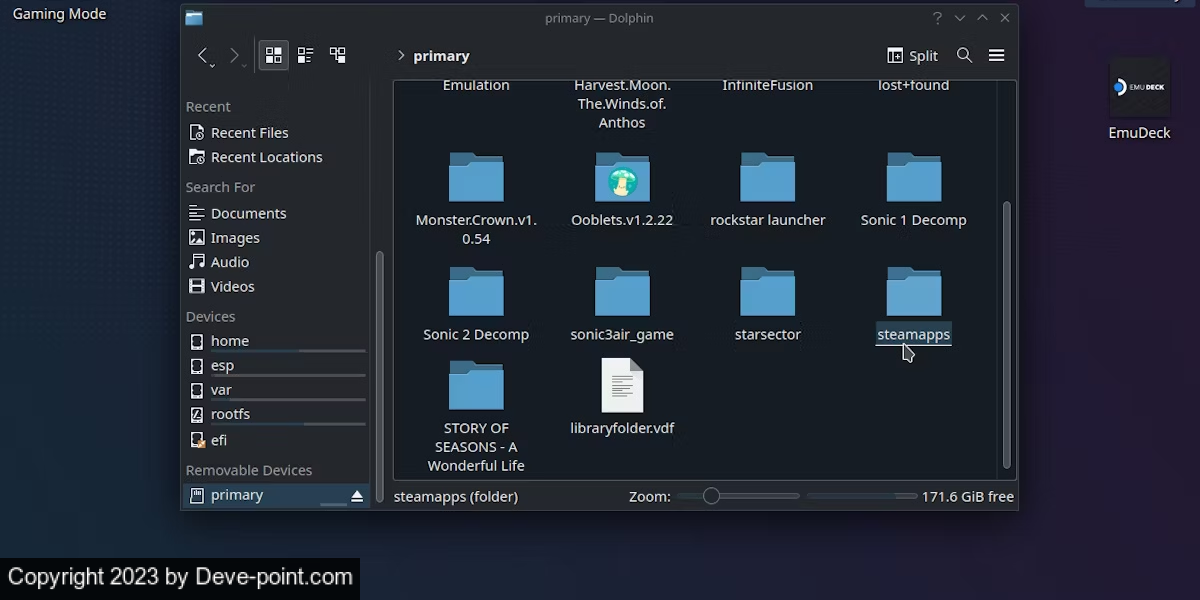
ستجد بطاقة SD الخاصة بك في الجانب الأيمن السفلي من نافذة Dolphin Explorer. سميت بالابتدائية . سيتم وضع ألعاب Steam في مجلد Steamapps على هذا الجهاز.
ومع ذلك، على عكس نظام التشغيل Windows، فإن هذا ليس هو المسار الحقيقي للملف. إذا كنت بحاجة إلى الرجوع إلى أي شيء مثبت على بطاقة SD الخاصة بك، فإن مسار الملف هو كما يلي: تشغيل/وسائط/mmcblk0p1
هذه المعلومات مطلوبة فقط إذا كنت تفعل شيئًا أكثر تقدمًا، مثل تعديل ألعابك أو تطبيق إصلاح.
بالنظر إلى مدى أهمية المساحة الإضافية لتجربة Steam Deck، فمن الجيد أن تكون بطاقة SD سهلة الإعداد والبدء. سواء كنت قد طلبت بطاقة SD جديدة تمامًا أو كنت تقوم بسحب واحدة من هاتف قديم، فالأمر سهل مثل إدخالها وتهيئتها. فقط تأكد من أنك تستخدم بطاقة سريعة بما يكفي لتلبية متطلبات اللعبة.
حان الوقت لتوسيع مساحة التخزين لديك على Steam Deck. ولكن هل الأمر سهل مثل إدخال بطاقة SD؟ هل يجب عليك القيام بأي تنسيق خاص؟ دعونا نلقي نظرة على كيفية تثبيت بطاقة SD على جهاز Steam Deck الخاص بك.
هل يمكنني استخدام أي بطاقة SD على جهاز Steam Deck الخاص بي؟
إن Steam Deck ليس صعبًا عندما يتعلق الأمر ببطاقات SD. بافتراض أنك قمت بتصحيح الأخطاء التي يجب تجنبها عند اختيار بطاقة SD ، فلا يمكن أن تخطئ. يدعم Steam Deck بطاقات SD وSDXC وSDHC، ويمكنه التعامل مع سعة تصل إلى 2 تيرابايت.
تعد سرعات الكتابة والقراءة مهمة جدًا لأسباب تتعلق بالأداء، لذا فإن اختيار بطاقة أسرع يعد أمرًا مفيدًا. لا تنطلق للأسرع. سوف يقرأ Steam Deck بشكل موثوق ما يصل إلى 100 ميجابايت / ثانية.
لدينا مجموعة رائعة من أفضل بطاقات microSD لـ Steam Deck إذا لم تكن قد حددت واحدة بالفعل.
كيفية تهيئة بطاقة SD الخاصة بك لجهاز Steam Deck
يستخدم Steam Deck تنسيقًا محددًا، لذلك يلزم إجراء مسح كامل لبطاقة SD الخاصة بك عند إضافة مساحة تخزين إضافية إلى الجهاز.
ابدأ بإدخال بطاقة SD الخاصة بك في جهاز Steam Deck. توجد فتحة بطاقة SD في الجزء السفلي وعلى يمين جهازك، أسفل مكبر الصوت الأيمن مباشرةً.
عند إدخال بطاقة SD في جهاز Steam Deck، يجب أن تتم مطالبتك بتنسيق البطاقة بحيث يمكن للجهاز قراءتها. إذا اتبعت هذه المطالبة، فستكون بطاقة SD الخاصة بك جاهزة للعمل في أي وقت من الأوقات.
فقط في حالة عدم ظهور هذه المطالبة، كل ما عليك فعله هو الانتقال إلى الإعدادات ثم التخزين. سترى بطاقة SD الخاصة بك مدرجة هنا. اضغط على Y لفتح قائمة الخيارات واضغط على Format Drive.
عند الانتهاء من Steam Deck، لن تكون بطاقة SD الخاصة بك قابلة للقراءة بواسطة أجهزة Windows أو Mac.
كيفية تثبيت الألعاب ونقلها إلى بطاقة SD الخاصة بجهاز Steam Deck
مع تثبيت بطاقة SD، يمكنك اختيار تثبيت لعبة مباشرة على بطاقة SD الخاصة بك أو نقل لعبة مثبتة بالفعل يدويًا عن طريق فتح خصائصها والنقر فوق الملفات المثبتة.
يمكنك تحريك الألعاب ذهابًا وإيابًا بحرية، ولكن هناك بعض الأشياء التي يجب وضعها في الاعتبار.
أولاً، لن تكون بطاقة SD الخاصة بك بنفس سرعة محرك SSD المدمج في Steam. بالنسبة لمعظم الألعاب، لا يشكل هذا مصدر قلق، على افتراض أنك تستخدم بطاقة SD سريعة بما يكفي للبدء بها. ومع ذلك، فإن الألعاب الأحدث، وخاصة الألعاب التي تتطلب متطلبات SSD، قد يكون أداؤها أسوأ أو تستغرق وقتًا أطول للتحميل إذا كانت مثبتة على بطاقة SD.
ثانيًا، يختلف الوصول إلى المجلدات الموجودة على بطاقة SD الخاصة بك قليلًا عن الوصول إلى SSD.
ستجد بطاقة SD الخاصة بك في الجانب الأيمن السفلي من نافذة Dolphin Explorer. سميت بالابتدائية . سيتم وضع ألعاب Steam في مجلد Steamapps على هذا الجهاز.
ومع ذلك، على عكس نظام التشغيل Windows، فإن هذا ليس هو المسار الحقيقي للملف. إذا كنت بحاجة إلى الرجوع إلى أي شيء مثبت على بطاقة SD الخاصة بك، فإن مسار الملف هو كما يلي: تشغيل/وسائط/mmcblk0p1
هذه المعلومات مطلوبة فقط إذا كنت تفعل شيئًا أكثر تقدمًا، مثل تعديل ألعابك أو تطبيق إصلاح.
بالنظر إلى مدى أهمية المساحة الإضافية لتجربة Steam Deck، فمن الجيد أن تكون بطاقة SD سهلة الإعداد والبدء. سواء كنت قد طلبت بطاقة SD جديدة تمامًا أو كنت تقوم بسحب واحدة من هاتف قديم، فالأمر سهل مثل إدخالها وتهيئتها. فقط تأكد من أنك تستخدم بطاقة سريعة بما يكفي لتلبية متطلبات اللعبة.
Advertisement
Advertisement
